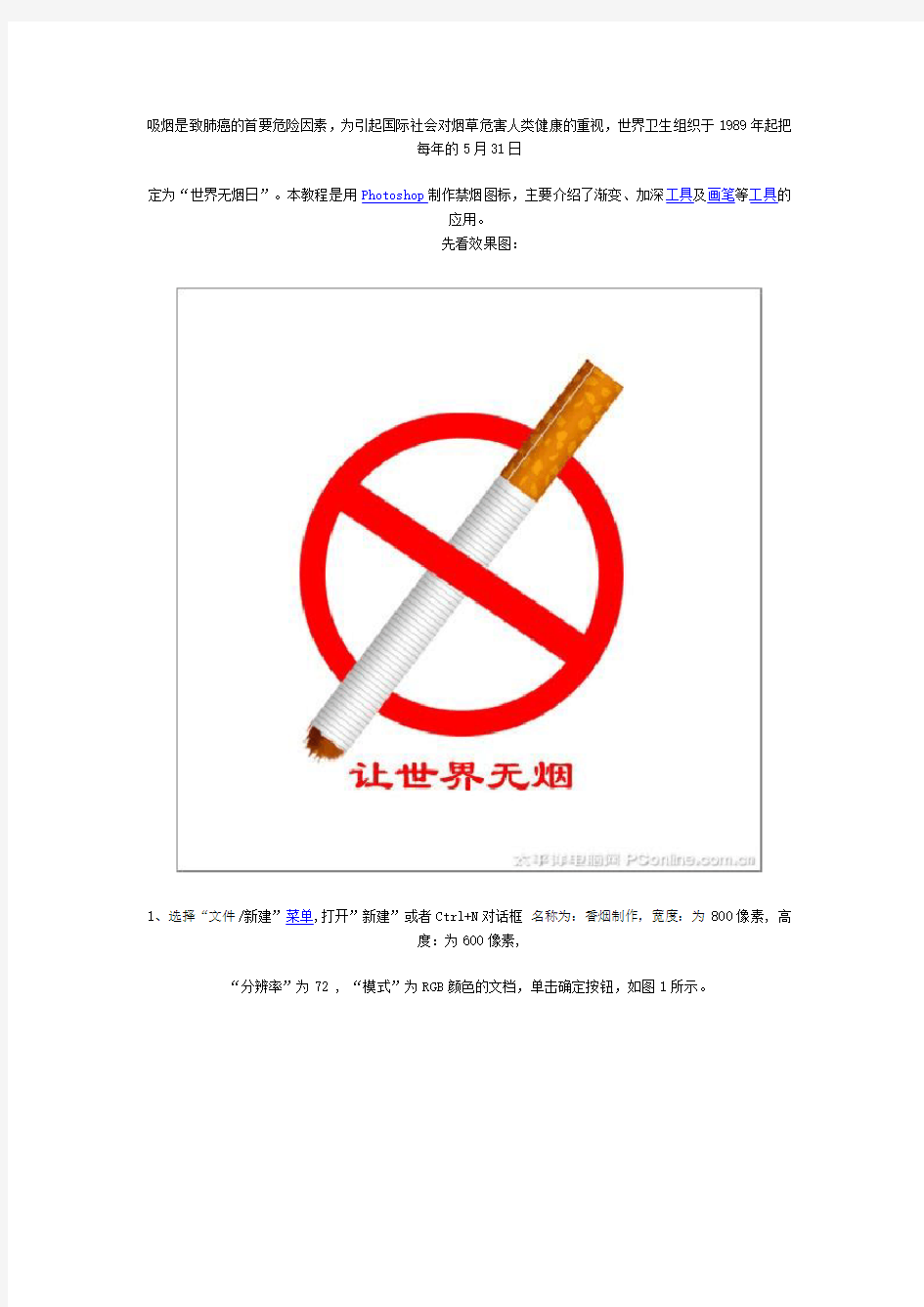

吸烟是致肺癌的首要危险因素,为引起国际社会对烟草危害人类健康的重视,世界卫生组织于1989年起把
每年的5月31日
定为“世界无烟日”。本教程是用Photoshop制作禁烟图标,主要介绍了渐变、加深工具及画笔等工具的
应用。
先看效果图:
1、选择“文件/新建”菜单,打开”新建”或者Ctrl+N对话框名称为:香烟制作,宽度:为800像素, 高
度:为600像素,
“分辨率”为72 , “模式”为RGB颜色的文档,单击确定按钮,如图1所示。
图1
2、在图层控制面板击新建图层按钮,新建一个“烟身子”,在工具箱中选择矩形工具,在工作区中
拖出一个矩形形
状,接着选择工具箱渐变工具(快捷键G),在工具选项栏中设置为对称渐变,然后点按可编辑渐变,弹
出渐变编辑器。
双击如图3中的A处,设置色彩RGB分别为237、237、237。再双击图3中所示的B处,设置RGB分别为
169、169、169,再
双击图3中所示的C处,设置RGB分别为255、255、255,再双击图3中所示的D处,设置RGB分别为214、
214、214,单击
确定按钮,如图2、图3所示。效果如图4所示。
图2
图3
图4
3、在图层控制面板击新建图层按钮,新建一个“烟头”,在工具箱中选择矩形工具,在工作区中拖出一
个矩形形状,
如图5所示。
图5
4、选择工具箱前景色,然后弹出拾色器,设置拾色器RGB分别为224、153、16,然后单击确定按钮,
如图6所示。
接着并在图层控制面板上面设置图层混合模式为线性加深,效果如图7所示。
图6
图7
5、选择工具箱中的套索工具,在图层烟头上并按键盘Shift键不放,在烟头上不规则的选择,接着选
择“图象/调整/
亮度/对比度”菜单,弹出亮度/对比度对话框,设置亮度为+44,然后点击按钮,如图8所示。效果如图9
所示。
图8
图9
6、在图层控制面板击新建图层按钮,新建一个“线”,在工具箱中选择直线工具,按住键盘Shift
键不放在工作区中
拖出一个直线形状,如图10所示。
图10
7、接着复制一个线的副本按键盘方向键向下移动位置,然后按快捷键Ctrl+Alt+Shift+T,连续复制,
并选择线图层与
线副本其它图层按快捷键Ctrl+E合并成一个图层线副本54,如图11所示。效果如图12所示。
图11
图12
8、在先副本54图层和烟身子图层按键盘Alt,然后设置填充为17%,效果如图13所示。
图13
9、选择工具箱中的单行选框工具,在图层烟头执行“图象/调整/亮度/对比度”菜单,弹出亮度/对比
度对话框,设置亮度
为-48,如图14所示。如图15所示。效果如图16所示。
图14
图15
图16
10、在图层控制面板击新建图层按钮,新建一个“烟丝”,选择工具箱前景色,然后弹出拾色器,设
置拾色器RGB
分别为165、71、1,然后单击确定按钮,如图17所示。
图17
11、选择工具箱中画笔工具,在画笔属性栏中设置画笔为滴溅46像素,如图18所示。
图18
12、图画出烟丝的形状,并在选择工具箱中加深工具,在属性栏中设置画笔为25,范围为中间调,并
在烟丝上图画,
如图19所示。效果如图20所示。
图19
图20
13、在图层控制面板击新建图层按钮,新建一个“圈”,在工具箱中选择椭圆工具,在工作区中拖出一个
椭圆形状,
然后选择工具箱前景色,设置红色,然后填充给圈图层,接着按快捷键Ctrl+Alt+T,等比例缩放,然后按
键盘Delete,
如图21所示。
图21
14、用相同方法制作,如图22所示。
图22
15、单击工具箱中的横排文字工具,输入:让世界无烟,,设置字体:黑体,大小:21点,颜色:红
色,设置消除锯
齿的方法:浑厚。并移动到适当位置,如图23所示。
图23
热门分类
?初级教程
?上色技巧
?移花接木
?鼠绘教程
?老照片修复
?签名教程
?调色技巧
?抠图技巧
?磨皮美白
?图像效果
?非主流效果
?手机照片
?字体效果
?特效教程
?艺术照效果
?其它教程
经典实例教程
?1调出照片的灰绿色调效果
?2给海滩边的婚片调出明亮的色彩
?3细节和细腻感的偏色照片处理方法
?4PS调出手机照片柔和的淡黄色
?5调出MM照片青粉色甜美效果
?6调出艺术照片干净的中性色调
?7调出MM照片暖色背景和翠绿色
?8PS简单几步打造阿宝的糖水美女
?9黑白照片调出金黄色艺术效果
?10调出人物照片淡淡的暖色调
?11PS色相/饱和度加钢笔调出照片的单色效果?12PS调出浪漫的婚纱照片
?13给美女裙装换色效果
?14PS简单调出MM可爱淡青色调
?15调出美女冷艳的lomo效果
?16PS调出人物照片的复古淡黄肤色
?17PS调出偏灰色的素雅照
?18用PS调出梦幻艳丽的漂亮风景
?19PS制作水晶特效文字
?20制作亮光放射文字
赞助商广告
长沙商贸旅游职业技术学院《“暖冬”系列海报设计》实训报告 班级:计算机应用1131班 姓名:胡学政 实训地点:励能楼B404机房 指导教师:朱婷 2012年12月28日
实训报告 第一部分:实训目的 1、使学生熟练使用PS软件进行图形图像处理; 2、使学生掌握海报设计的方法与技巧; 3、提高学生的审美能力,以及运用视觉符号正确表达主题的综合能力。 第二部分:实训准备 1、能熟练掌握PS软件的使用方法。 2、了解海报设计的流程和技巧。 3、对海报主题有自己的理解和看法。 第三部分:实训要求 1、在20课时内,完成两张海报的设计与制作。 2、在实训结束时,按时上交设计作品的电子档和实训报告。 第四部分:实训内容(步骤及程序) 1、教师布置任务。 2、教师讲解海报设计的流程和技巧等。 3、学生自查资料。 4、学生构思设计草图。 5、学生设计制作海报。 6、修改作品。 7、教师点评。 第五部分:实训结果 1、每人海报两张 2、实训报告纸质档一份 第六部分:实训心得
经过这几天的实训,在自己的不懈努力下,总算完成了任务。就是用Photoshop 制作一张《暖冬》的海报。虽然自觉还谈不上是什么高水平设计,但总算是值得的。而且在学习的过程中,慢慢的有了一些心得体会。 虽然实训的时间非常的紧迫,而且对Photoshop 不是很熟练,但,经过大量查阅网上资料,和细心向同学们请教,老师从旁辅导。终于,完成了自己的第一次海报的设计《公益海报系列·暖冬一》和《公益海报系列·暖冬二》。 在设计海报的过程中,我逐渐的领悟了一些事情。比如说,一张海报设计,首先要确定一张海报的主题是什么,海报的大体风格,色彩,空间布局,以及内容。将这些确定下来,再下手设计。正所谓,磨刀不误砍柴工嘛。就像我做的海报是《暖冬系列》,我就可以理解为公益行动,为贫困山区的孩子送温暖,这就是我的理解。假如连中心思想都没有,那这张海报最终制作出来,也看不到什么效果,反而影响制作的速度。当我把海报设计中心思想和主题等重要元素确定下来之后,我就可以开始动手设计了。海报设计的另一个重要因素。那就是创意,当一张海报有了创意,也就有了生命。别人看到这张海报的时候才会注意,才会去思考,这张海报也就自然而然的被别人记住了。这些元素都是思想上面的,还有实际的就是,你的这张海报可以在什么地方使用。我自己做的海报是打算使用在公交站牌的,所以呢,我设计的纸张尺寸大小是200cm*150cm然后是150的像素。之所以会选择公交站牌,首先我考虑到的是公交站的平均每天人口流动量是最大的,而且广告牌也大,有很大的空间施展。尺寸大小的确定之后,就是要选用海报的颜色了。《暖冬》,我根据这个主题及我自己的想法,给了它红色为基调。因为红色能让人联想到太阳、火,温暖的颜色。然后呢就是利用半透明将素材,人物,放置在海报里面,有人、景、物,再加上一些文字,一张海报就设计出来了,虽然感觉好像设计起来很简单,但真正做的时候却不上这么容易呢。就比如字体吧,首先字体的使用就是一个让人思考的地方。例如:“宋体”,宋体这种字体比较纤细,看起来飘逸,适用于报告、总结、或者邮件。所以一般不会使用。而且,在设计海报的字体的时候,字体要有大小变化,位置变化,颜色变化,怎么看起来协调,怎么搭配,当然是仁者见仁,智者见智了。 在设计的过程中,其实还是会遇到困难的。但是我觉得,实训和同学们一起也是制作的,遇到问题可以相互讨论,一来,人多力量大,二来,增加了同学们的感情,总而言之,言而总之,这次的实训真是受益良多啊!
ps实训心得体会参考 关于ps实训心得体会范文参考 篇一:Ps课实训心得 在脑海里规划好整个网页的制作后就要开始对网页的制作做充分的准备了。其中必然会用到对之前ps课所学的知识,而在ps处理 图片的效果时,会发现很多的原先掌握不好的知识在不知不觉中已 经用的相当熟练了,但是在过程中,特别是一些比较难处理的图片 要抠图或者处理成特殊效果实属不易。不仅要有相当大的耐心,也 必须有相当的基础知识的掌握才行。而这次的实训课无疑是给自己 一个很好的锻炼机会了,不仅可以根据自己掌握的知识尽情发挥, 而且还可以锻炼自己的耐心和创造力。 这次实训课的达到了很好的培养学生熟练使用Photoshop图像处理软件的功能的能力,让我们能够进行图像抠图、处理和色彩修饰;能够通过对素材处理后合成图像;能够制作图像特效、纹理图案等;能够设计与绘制LOGO、图形等手绘作品;能够绘制背景、按钮、标题、导航栏等网页元素;能够完成网页广告、Banner图像、网页界 面的设计与制作;能够使用Flash绘制编辑素材与制作原创场景元素;能够使用Flash制作网站Banner条动画;能够使用Flash制作网站引导片头动画;能够使用Flash制作各类网页特效动画; 而这些在平常的课上很难有那么好的机会接触到,平常的ps课 程都知识针对某个效果进行特别的训练,而这种实训课使我们能够 将所学的都应用到作品当中去,从我们制作的作品中,也很好的看 到了哪些功能是所有人都掌握的,而哪些是比较薄弱的,这样我们 也可以在看到自己与别人的作品中找到差距,找到自己的弱点,以 便于以后的加强。 1.对网站平面图像素材的认识
1.1平面图像素材介绍 图像素材我们学习了如下几个方面:拼接图片,局部图像的移位,组合;精确选取人,物,车等;利用绘图工具绘制精美花纹、项链等 类似效果;绘制图形填充颜色,制作大红灯笼;视觉彩绘;处理老照片,黑白与彩色照片互换;人物换脸;调整图像的过暗、过亮、缺乏对比度;处理问题照片,制作闪电效果;制作曝光效果,特效字的制作;制 作冰雪字、火焰字;制作绿色琴键;制作足球,传媒信息广告;制作足 迹效果,春天的乐章;制作秋的遐思;制作一个手机或者电脑的宣传册;自己设计制作卡-通效果图案;制作晶莹飞溅的水珠,西瓜;制作 月饼礼盒;网站(页)素材采集与传输——安装、配置及使用计算机外设、计算机网络,计算机网络系统常见故障处理,使用搜索引擎搜 索信息,发布、传输网络系统文件;某城市宣传海报;某产品平面广告。 1.2网站平面图像素材设计工具 网站平面设计的工具主要有: 1、CorelDrawGraphicsSuiteX313.0 CorelDraw是平面矢量绘图软件,集成环境为平面设计提供了先 进的手段和最方便的工具。 2、MacromediaFlashV8.0和MacromediaFlashMX2004V7.01 Flash是动画制作最主要的工具之一,Flash文件质量小,显示效果清晰,深受大家的欢迎.现主要应用于媒体宣传,节日贺卡等,覆盖 广告,视听等多个领域.本教程讲述Flash的发展及运用,直至最后制 作出一个自己的Flash卡-通动画片。 3、AdobePhotoshopCS8.0.1 PhotoShop是优秀的图象处理软件,是同类软件的.领袖,是平 面设计、网页设计的必用软件。 4、PhotoFiltreStudiov9.10
公共场所禁烟标语 第一篇:公共场所禁烟标语大全第二篇:公共场所禁烟倡议书第三篇:公共场所禁烟制度第四篇:关于在公共场所禁烟的通第五篇:对公共场所禁烟的建议 正文第一篇:公共场所禁烟标语大全 第一组:公共场所禁烟标语 室内公共场所禁止吸烟! 在室内公共场所吸烟,就是犯法! 《公共场所卫生管理条例实施细则》规定,室内公共场所禁止吸烟! 吸烟有害健康 远离烟草,崇尚健康,爱护环境 远离烟草,拒吸第一支烟;净化空气,保护环境卫生 燃烧的是香烟,消耗的是生命。 无烟世界,清新一片。 小小一支烟,危害万万千。 健康,随烟而逝;病痛,伴烟而生! 无烟的环境,健康的身体。 爱健康,全民禁烟大行动。 熄灭香烟,点燃文明。 健康随烟而逝,病痛伴烟而生 现在吞云吐雾,以后病痛缠身
燃烧的是香烟,消耗的是生命 摒弃吸烟陋习,创造健康新时尚 还人类一片清新,请丢掉手中的香烟 第二组:公共场所禁烟标语 5月31日为世界无烟日,公共场所和工作场所禁止吸烟已成为时代潮流,吸烟是继战争、饥饿和瘟疫之后,对人类生存的最大威胁。 1、小小一支烟,危害万万千。 2、健康,随烟而逝;病痛,伴烟而生! 3、为了爱你和你爱的人,请不要吸烟。 4、现在吞云吐雾,以后病痛缠身。 5、 no smoking , no crying. 6、青烟长在,恶梦长随。 7、 香烟是魔鬼的契约。 8、 提神不妨清茶;消愁不如朋友;若吸烟,又何苦?
9、我最怕最怕烟雾蒙蒙,看不清看不清你的面容。 10、 不一定烟雾缭绕的地方才是天堂。 11、健康随烟而灭!有多少生命可以重来? 12、 无烟世界,清新一片。 13、吸烟,我们可以选择,那么,生命呢? 14、还人类一片清新,请丢掉手中的香烟。 15、点燃香烟的一刹那,你也点燃了死亡的导火索。 16、 不抽一支烟,快乐似神仙! 17、让你的肺清亮一点。 18、 烟缈缈兮肺心寒,尼古丁一进兮不复还。 19、 曾经有一堆烟摆在我面前,我没好好珍惜,现在后悔莫及;如果上天,再给我一次机会,我会对那鬼东西吆一声“get out”。 20、它(吸烟)是你最简单的快乐,也让你最彻底地哭泣。 21、都说吸烟的男人够潇洒,可知香烟的危害有多大? 22、 请把火柴留给你的生日蜡烛,而不是香烟。
班级: XXXXX 学号: XXXX 姓名: XXXXX 指导老师: XXXXX 实习时间: XXXXX
前言 Photoshop是目前公认的最好的通用平面美术设计软件,它的功能完善,性能稳定,使用方便,所以在几乎所有的广告、出版、软件公司,Photoshop都是首选的平面工具。 学生在系统学习PS课程之后,为加强对PS软件的应用的实践性教学。通过实习,使学生进一步掌握图形图像处理的基本方法和基本技能;熟练使用PS软件,并用它来完成图像图像的设计、制作和处理。通过实例的学习和反复的演练,使学生加强图形图像处理的技能性。通过实训参考教材使学生提高图形图像处理的技巧性;通过灵巧便利的网站多加学习,掌握现代教学方法。提高自学能力,培养学生按要求做出一些广告、商标、各种平面图形,并能对一般的图形进行处理变形等等使作品体现出价值。让学生的动手能力和创作能力得到体现。 此次的实习共计五天,前三天为指导老师带着学生们进行各种片面设计的制作,后两天让学生们在ATA的考试环境中进行练习,为的是让学生能过更好的进行学习,还有就是为了让学生熟悉PS考证的考试环境,能够更好的应对考试。
目录 1.实习资料 (4) 2.实习总结 (6) 3.实习案例 (7)
实习资料 1. 选取工具 矩形选取工具:选取该工具后在图像上拖动鼠标可以确定一个矩形的选取区域,也可以在选项面板中将选区设定为固定的大小。如果在拖动的同时按下Shift 键可将选区设定为正方形。 椭圆形选取工具:选取该工具后在图像上拖动可确定椭圆形选取工具,如果在拖动的同时按下Shift键可将选区设定为圆形。 单行选取工具:选取该工具后在图像上拖动可确定单行(一个像素高)的选取区域。 单列选取工具:选取该工具后在图像上拖动可确定单行(一个像素宽)的选取区域。2. 移动工具 用于移动选取区域内的图像。 3. 套索工具 套索工具:用于通过鼠标等设备在图像上绘制任意形状的选取区域。 多边形套索工具:用于在图像上绘制任意形状的多边形选取区域。 磁性套索工具:用于在图像上具有一定颜色属性的物体的轮廓线上设置路径。 4. 魔棒工具 用于将图像上具有相近属性的像素点设为选取区域。 5. 裁剪工具 用于从图像上裁剪需要的图像部分。 6. 薄片工具 薄片工具:选定该工具后在图像工作区拖动,可画出一个矩形的薄片区域。 薄片选取工具:选定该工具后在薄片上单击可选中该薄片,如果在单击的同时按下Shift 键可同时选取多个薄片。 7. 图像修复工具 该工具包含修复画笔工具和修补工具。 8. 画笔工具 画笔工具:用于绘制具有画笔特性的线条。 铅笔工具:具有铅笔特性的绘线工具,绘线的粗细可调。 9. 图章工具 克隆图章工具:用于将图像上用图章擦过的部分复制到图像的其他区域。 图案图章工具:用于复制设定的图像。 10. 历史画笔工具 历史记录画笔工具:用于恢复图像中被修改的部分。 艺术历史画笔工具:用于使图像中划过的部分产生模糊的艺术效果。 11. 橡皮擦工具 橡皮擦工具:用于擦除图像中不需要的部分,并在擦过的地方显示背景图层的内容。 背景橡皮擦工具:用于擦除图像中不需要的部分,并使擦过区域变成透明。 12. 渐变工具与颜料桶工具 颜料桶工具:用于在图像的确定区域内填充前景色。 渐变工具:在工具箱中选中“渐变工具”后,在选项面板中可再进一步选择具体的渐变类型。
Photoshop创意设计LOGO:LOGO设计创意分析
绝世武功必然有心法讲心法前先和大家诠释2个名词 大家先看下面这些LOGO 这些是我随机找的体育类的LOGO 他们都有什么共同特征呢?
很显然他们的共同特征就是:动感速度感充满活力这就是行业特性也就是共性 我们再看下面这些LOGO 又有什么共同特征呢? 每个行业的LOGO 都有各自的行业特征和表现手法这就是共性 理解了共性就很容易理解个性了 个性是在具备共性的基础上在同行中脱颖而出的特性也就是这个LOGO 所代表的公司或团体的独特竞争力 共性是快速的传递这间公司的行业属性个性是告诉人们这个公司和别的公司有什么不同 了解了以上2个名词 那么请看下面这些LOGO 您能猜到他们的行业和个性么?
[1] [2] [3] [4] [5] [6] [7] [8] [9] [10] [11] 下一页任何一个LOGO 必定是共性和异性的混合体 下面我们看看 LOGO 的3种状态 1:图标+字标 (阳)
2:字标(阴) 3:图字混合(无极) 讲完基础概念下面就开始心法了
一个LOGO 必须要有一个概念或创意 为什么呢? 没有概念和创意你在创作的路上就会迷失方向无从选择造型和色彩及组合方式没有概念和创意你就不知道你的LOGO 该说些什么及怎么说 如果没有概念和创意你将陷入和客户争讨好看不好看的泥潭之中 我的观点是:一个LOGO 好看不好看不是最重要的 最重要的是:这个LOGO的创意是否准确的表现出客户所要达到的目的 不然这个LOGO 只是一只中看不中用的GO 一般创意和概念源自品牌的愿景或者策略
ps实训心得体会 ps实训心得体会一:ps实训心得体会 在这个学期的期末我们进行了ps实训,2周的时间里,我们网页编辑方向的计算机专业毕业生进行了photoshopcs4的实战练习。运用ps工具对图形进行精确选取,设计简单的图形,处理问题照片,制作各种字样(如冰雪字,火焰字),图层、通道和滤镜的运用,3D图像的编辑,文字工具组的介绍,文字的创建、调整、编辑,在最后的一周里我们用自己学到的及在网络上获取的灵感,制作提交了一幅作品,作品的鉴赏。主要是为了熟悉ps制图工具的使用,为以后网页编辑制作提供图片素材,为我们以后深入的了解ps,做出漂亮的图片打下了基矗这几周的实训简单而忙绿,我们学习的是计算机应用,本来是没有什么审美能力的,比如颜色的搭配,色彩的选择,亮暗对表达图片效果的表示,这都需要我们尽可能的去了解。 1.对网站平面图像素材的认识 1.1平面图像素材介绍 图像素材我们学习了如下几个方面:拼接图片,局部图像的移位,组合;精确选取人,物,车等;利用绘图工具绘制精美花纹、项链等类似效果;绘制图形填充颜色,制作大红灯笼;视觉彩绘;处理老照片,黑白与彩色照片互换;人物换脸;调整图像的过暗、过亮、缺乏对比度;处理问题照片,制作闪电效果;制作曝光效果,特效字的制作;制作冰雪字、火焰字;制作绿色琴键;制作足球,传媒信息广告;制作足迹效果,春天的乐章;制作秋的遐思;制作一个手机或者电脑的宣传册;自己设计制作卡-通效果图案;制作晶莹飞溅的 水珠,西瓜;制作月饼礼盒;网站(页)素材采集与传输——安装、配置及使用计算机外设、计算机网络,计算机网络系统常见故障处理,使用搜索引擎搜索信息,发布、传输网络系统文件;某城市宣传海报;某产品平面广告。 1.2网站平面图像素材设计工具 网站平面设计的工具主要有:
《PhotoShop课程设计》实训报告 课题名称:手机宣传广告平面设计 专业:计算机网络技术 班级:网络G092 学号: 姓名: 指导教师: 二零一零年十二月二十二日
成绩评定
目录 1内容摘要 (2) 2设计题目 (2) 3课程设计思想和目的 (3) 4课程设计题目描述和要求 (4) 5课程设计内容和步骤 (4) 6设计感想 (10) 7结束语 (10) 8参考书目 (10) 9附录 (11)
内容摘要:《计算机图像处理》课程设计是在学生系统学习Photoshop课程之后,为加强对Photoshop软件应用的实践性教学。通过实训,使学生进一步掌握图形图像处理的基本方法和基本技能;熟练使用Photoshop软件,并能用它来完成图形图像的设计、制作和处理。通过实例的学习和反复演练,使学生加强图形图像处理的技能性。通过任务驱动法(实训参考教材)使学生提高图形图像处理的技巧性;通过灵活而便利的网站在线学习,掌握现代教学方法和手段,提高和培养自学能力;培养学生能按要求设计和制作一般性的广告、商标、各种平面设计图,并能对即成的图像或自创的图像做进一步处理,创造出有一定水平和价值的作品,使学生的实践动手能力和创新能力得到提高,同时为今后参加全省和全国的计算机图形图像处理比赛奠定好基础。 一、设计题目: 倾听你的心声 OPPO手机 在大家的印象里的OPPO也许是REAL的青春洋溢,活力四射,也许是ULIKE 的自由自信,美丽知性。现在,3G时代,OPPO也将与您一同体验3G改变的生活。
二、课程设计思想和目的: 我们的Photoshop实训维持了五天。这几天来,虽然没有像以前上课那样有张老师详细的讲解和细心的提示,只能靠我们自己对PhotoShop学习的基础来自己完成制作。这次实训不仅仅是对我们的考察,也是一个自我总结,查漏补缺的难得的机会。经过这五天的学习,巩固和强化了我们的基本知识和基本技能,尤其是Photoshop的基本知识和操作技能。另外,我也明白了,无论做什么事,我们都得做一个有心人,有信心,有耐心,有恒心;同时,我们也要培养独立分析问题,解决问题的基本能力。
平面设计师成长笔记(原创) --------CC2015绘制奥迪教程 作者:海洋星洋洋 第一种方法: 第1步:选择椭圆工作---画圆---按住Shift键(鼠标调整圆的大小)。 第2步:按住Alt键,再画一个圆同时再按住Shift键,用黑箭头框中两个圆,选择“水平居中---垂直居中”,如图所示: 第3步:合并形状组件,以免造成两个圆相覆盖,如图所示: 如图所示: A:未“合并形状组件”做出的效果图B:“合并形状组件”做出的效果图
第4步:Ctrl+Alt+T---鼠标放至“X”轴----向左拖动----调整位置----回车,如图所示: 第5步:连续复制:Shift+ Ctrl+Alt+T,完工。 第二种方法: 第1步:选择椭圆工具----单击图层-----创建100*100的圆----按住Alt建---单击图层----创建80*80的圆。如图所示:
第2步:按住Alt键,再画一个圆同时再按住Shift键,用黑箭头框中两个圆,选择“水平居中---垂直居中”---回车。(记住一定要按回车键哦!)如图所示: 第3步:Ctrl+Alt+T---鼠标放至“X”轴----向左拖动----调整位置----回车—再回车键,圆要像这样“”。(注意:这个时候已经出现了两个图层,一定要按两次回车键哦!)如图所示: 第4步:连续复制:Shift+ Ctrl+Alt+T----回车----连续复制:Shift+ Ctrl+Alt+T,完工。
注:两种方法做出奥迪图标,最后效果图区别: 第一种方法:“合并形状组”后四个圆都在同一个图层,如图所示: 第二种方法:一个圆一个图层,如图所示: 此教程结束,谢谢关注!
Photoshop试题及答案(1) 一、填空题 1.在Photoshop中一个文件最终需要印刷,其分辨率应设置在__300_______像素/英寸,图像色彩方式为___CMYK______;一个文件最终需要在网络上观看,其分辨率应设置在 __72_______像素/英寸,图像色彩方式为__RGB_______。 2.选择工具配合_____ctrl____键盘按键可进行选择裁切,配合___ctrl alt______键盘按键可进行选择复制。 3.在Photoshop中文字工具包含:_文字图层工具________、_文字模板工具________,其中在创建文字的同时创建一个新图层的是__文字图层_______。 4.在使用色阶命令调整图像时,选择___复合______通道是调整图像的明暗,选择_单色 ________通道是调整图像的色彩。例如一个RGB图像在选择__B蓝色_______通道时可以通过调整增加图像中的黄色。 5.Photoshop新增工具形状工具可以以三种的类型出现:_________、_________、_________。建立形状图层建立工作路径建立填充区域 6.Photoshop图像新建对话框中包含以下五种色彩模式:__RGB_______、__CMYK_______、__位图_bitmap______、__灰度图_crayscale______、__Lab_______。 7、Photoshop cs3的功能十分强大,可以支持几乎所有的图像格式和颜色模式,能够同时进行多层处理。 8、魔棒工具可以选择颜色相同或相近的区域。 9、从图层的可编辑性进行分类,图层可以分为背景和普通图层。 10、使用直接选择工具可以用来调整路径和结点的位置。 11、文字图层经过栅格化后可以转换为普通图层。 12、一个图像最多可以有24个通道,通道所需的文件大小由通道中的像素信息决定。 13、“风”滤镜属于风格化滤镜组,“极坐标”滤镜属于扭曲滤镜组。 二、选择题 1.以下命令中可以选择像素的是()。 A) 套索工具 B) 魔棒工具 C) 色彩范 围 D) 羽化 2.以下键盘快捷方式中可以改变图像大小的是()。 A) Ctrl+T B) Ctrl+Alt C) Ctrl+S D) Ctrl+V 3.在Photoshop中可以改变图像色彩的命令是:()。 A) 曲线调整 B) 颜色分配表 C) 变化调 整 D) 色彩范围
禁止吸烟标识牌 禁止吸烟标语 01、吸烟有害健康 02、让你的肺清亮一点。 03、香烟是魔鬼的契约。 04、无烟世界,清新一片。 05、拒绝烟草,珍爱生命 06、青烟长在,恶梦长随 07、小小一支烟,危害万万千 08、小小一支烟,危害万万千。 09、珍惜生命,崇尚文明生活。 10、不抽一支烟,快乐似神仙! 11、现在吞云吐雾,以后病痛缠身 12、健康随烟而逝,病痛伴烟而生 13、燃烧的是香烟,消耗的是生命。 14、现在吞云吐雾,以后病痛缠身。 15、宣传禁烟但愿不再烟雾缭绕 16、摒弃吸烟陋习,创造健康新时尚 17、此处禁止吸烟,“中华也不行” 18、健康,随烟而逝;病痛,伴烟而生!
19、不一定烟雾缭绕的地方才是天堂。 20、生命只有一次,怎能断送在香烟上? 21、燃烧的是香烟,消耗的是生命。 22、It is easier to start than it is to stop. 23、Tobacco , it's killing the one you love. 24、远离烟草,崇尚健康,爱护环境 25、摒弃吸烟陋习,创造健康新时尚 26、朋友您想慢性自杀吗,那就出去抽烟吧 27、健康随烟而灭!有多少生命可以重来? 28、If you smoke , tomorrow is a good day to die. 29、吸烟,我们可以选择,那么,生命呢? 30、还人类一片清新,请丢掉手中的香烟。 31、请把火柴留给你的生日蜡烛,而不是香烟。 32、千万别点着你的烟,它会让你变为一缕青烟 33、点燃香烟的一刹那,你也点燃了死亡的导火索。 34、烟缈缈兮肺心寒,尼古丁一进兮不复还。 35、提神不妨清茶;消愁不如朋友;若吸烟,又何苦? 36、都说吸烟的男人够潇洒,可知香烟的危害有多大? 37、千山鸟飞绝,万径人踪灭。吞云吐雾中,物物皆湮灭。 38、它(吸烟)是你最简单的快乐,也让你最彻底地哭泣。 39、我最怕最怕烟雾蒙蒙,看不清看不清你的面容。 40、珍惜生命,崇尚文明生活;热爱生命,养成良好习惯。
禁止吸烟标志制作标准与张贴规范根据《XX省爱国卫生管理条例》“禁止吸烟的场所,应当有明显的禁止吸烟警语和标志”的要求,结合控烟先进省市的做法及我X实际情况,特制定本规范: 一、禁止吸烟标志制作标准 (一)禁止吸烟标志基本图形 采用国际通用的禁止吸烟标志(含电子烟),在此基础上可根据不同场所做成不同版式的禁止吸烟标志。
(二)室内禁止吸烟标志 室内禁止吸烟标志在国际通用禁止吸烟标志(含电子烟)基础上,标注中英文“禁止吸烟No Smoking”、“监督投诉电话:XXXXX Complaint Hotline12345”和“违者罚款50-500元(Penalty forviolation is¥50-500)”(有地方立法的可依据实际修改个人和 场所罚款金额)。可用竖行、横行长方形和圆形标志。
(三)出入口禁止吸烟标志 机构或建筑物出入口处和行人必经通道必须张贴摆放醒目的禁止吸烟标志,可贴在墙上或者托以支架摆放在地面上。出入口禁止吸烟标志在国际通用禁止吸烟标志(含电子烟)基础上,标注中英文表明禁止吸烟(含电子烟)的区域、“监督投诉电话:12345Complaint Hotline12345”和“违者罚款50-500元(Penaltyfor violation is¥50-500)”。可增加本单位落款。
(四)烟草制品销售场所禁烟标志 在国际通用禁止吸烟标志(含电子烟)基础上,标注中英“禁 止向未成年人售烟(含电子烟)(No tobacco sales to minors
PS海报设计实训报告 长沙商贸旅游职业技术学院 《“暖冬”系列海报设计》实训报告 班级:计算机应用1131班 姓名:胡学政 实训地点: 指导教师: 20xx年x月x日 实训报告 第一部分:实训目的 1、使学生熟练使用PS软件进行图形图像处理; 2、使学生掌握海报设计的方法与技巧; 3、提高学生的审美能力,以及运用视觉符号正确表达主题的综合能力。 第二部分:实训准备 1、能熟练掌握PS软件的使用方法。 2、了解海报设计的流程和技巧。 3、对海报主题有自己的理解和看法。 第三部分:实训要求 1、在20课时内,完成两张海报的设计与制作。 2、在实训结束时,按时上交设计作品的电子档和实训
报告。 第四部分:实训内容(步骤及程序) 1、教师布置任务。 2、教师讲解海报设计的流程和技巧等。 3、学生自查资料。 4、学生构思设计草图。 5、学生设计制作海报。 6、修改作品。 7、教师点评。 第五部分:实训结果 1、每人海报两张 2、实训报告纸质档一份 第六部分:实训心得 经过这几天的实训,在自己的不懈努力下,总算完成了任务。就是用Photoshop 制作一张《暖冬》的海报。虽然自觉还谈不上是什么高水平设计,但总算是值得的。而且在学习的过程中,慢慢的有了一些心得体会。 虽然实训的时间非常的紧迫,而且对Photoshop 不是很熟练,但,经过大量查阅网上资料,和细心向同学们请教,老师从旁辅导。终于,完成了自己的第一次海报的设计《公益海报系列·暖冬一》和《公益海报系列·暖冬二》。 在设计海报的过程中,我逐渐的领悟了一些事情。比如
说,一张海报设计,首先要确定一张海报的主题是什么,海报的大体风格,色彩,空间布局,以及内容。将这些确定下来,再下手设计。正所谓,磨刀不误砍柴工嘛。就像我做的海报是《暖冬系列》,我就可以理解为公益行动,为贫困山区的孩子送温暖,这就是我的理解。假如连中心思想都没有,那这张海报最终制作出来,也看不到什么效果,反而影响制作的速度。当我把海报设计中心思想和主题等重要元素确定下来之后,我就可以开始动手设计了。海报设计的另一个重要因素。那就是创意,当一张海报有了创意,也就有了生命。别人看到这张海报的时候才会注意,才会去思考,这张海报也就自然而然的被别人记住了。这些元素都是思想上面的,还有实际的就是,你的这张海报可以在什么地方使用。我自己做的海报是打算使用在公交站牌的,所以呢,我设计的纸张尺寸大小是200cm*150cm然后是150的像素。之所以会选择公交站牌,首先我考虑到的是公交站的平均每天人口流动量是最大的,而且广告牌也大,有很大的空间施展。尺寸大小的确定之后,就是要选用海报的颜色了。《暖冬》,我根据这个主题及我自己的想法,给了它红色为基调。因为红色能让人联想到太阳、火,温暖的颜色。然后呢就是利用半透明将素材,人物,放置在海报里面,有人、景、物,再加上一些文字,一张海报就设计出来了,虽然感觉好像设计起来很简单,但真正做的时候却不上这么容易呢。就比如字体吧,
Photoshop综合实训报告 专业:艺术S10-1 学生姓名:请输入姓名 指导教师:于晓静 完成时间:2013年4月3日
一、实训内容: (一)包装海报设计 1、设计作品的名称:环保宣传画 2、设计思想:保护生态环境 3、设计环境:windows xp操作系统;photoshop cs4;word2003 4、设计表现方法:通过东北虎、中国地图和森林,号召人们保护我国的森林资源。 5、设计步骤: 步骤1:打开素材图像(森林图片),(Ctrl+A)命令来全选图像,并复制(Ctrl+C)图像。 步骤2:打开一张中国地图素材图片,用魔棒工具单击图像的空白区域将其选中,按(Ctrl+shift+I)组合键反选,使地图成为选区。 步骤3:单击“编辑”菜单---“粘贴入”命令,将森林图片粘贴到中国地图上,效果如图:
步骤4:“粘贴入”命令的结果,在图层面板上自动生成了一个带蒙版的图层2,如下图: 步骤5:如下图所示,将鼠标指向蒙版图标,单击右键,调出快捷菜单;在“应用图层蒙版”选项上单击左键,将该蒙版应用到森林图层中,结果为图层2。
步骤6:按ctrl键同时在图层面板上单击图层2,使地图成为选区。单击“图层样式”---“斜面浮雕”---“内斜面”命令,打开相应的对话框设置参数,具体参数如下图所示。 步骤7:打开一张老虎图片,如下图。用“磁性套索”工具将其选中,再单击“移动” 工具,将老虎拖到图中,按ctrl+T键,将老虎图像等比例缩小,移到合适的位置。如下图。
步骤8:将老虎所在层设为当前层,单击“图像”---“调整”—“亮度/对比度”命令,弹出参数设置对话框,参数设置如图。 步骤9:单击文字工具,按下图所示参数,设置文字的字体、大小等。在画面中合适的位置输入文字“保护你我共同的家园”,并将其栅格化。 步骤10:用“矩形选框工具”选取文字“保护你我”,单击“编辑”---“变换”---“旋转90度(逆时针)”命令,将其逆时针旋转90度,用移动工具将其移动到如下图所示的位置上;用同样的方法将“共”字旋转45度并移动到相应位置;再用“矩形选框工具”选取“同的家园”并进行移动。移动后的文字位置最终效果图如下。
前言 在这个学期的九月六号到十月十五号,六周的时间里,我们网页编辑方向的计算机专业毕业生进行了photoshop cs4的实战练习。运用ps工具对图形进行精确选取,设计简单的图形,处理问题照片,制作各种字样(如冰雪字,火焰字),图层、通道和滤镜的运用,3D 图像的编辑,文字工具组的介绍,文字的创建、调整、编辑,在最后的一周里我们用自己学到的及在网络上获取的灵感,制作提交了一幅作品,作品的鉴赏。主要是为了熟悉ps制图工具的使用,为以后网页编辑制作提供图片素材,为我们以后深入的了解ps,做出漂亮的图片打下了基础。这几周的实训简单而忙绿,我们学习的是计算机应用,本来是没有什么审美能力的,比如颜色的搭配,色彩的选择,亮暗对表达图片效果的表示,这都需要我们尽可能的去了解。 1.对网站平面图像素材的认识 1.1平面图像素材介绍 图像素材我们学习了如下几个方面:拼接图片,局部图像的移位,组合;精确选取人,物,车等;利用绘图工具绘制精美花纹、项链等类似效果;绘制图形填充颜色,制作大红灯笼;视觉彩绘;处理老照片,黑白与彩色照片互换;人物换脸;调整图像的过暗、过亮、缺乏对比度;处理问题照片,制作闪电效果;制作曝光效果,特效字的制作;制作冰雪字、火焰字;制作绿色琴键;制作足球,传媒信息广告;制作足迹效果,春天的乐章;制作秋的遐思;制作一个手机或者电脑的宣传册;自己设计制作卡通效果图案;制作晶莹飞溅的水珠,西瓜;制作月饼礼盒;网站(页)素材采集与传输——安装、配置及使用计算机外设、计算机网络,计算机网络系统常见故障处理,使用搜索引擎搜索信息,发布、传输网络系统文件;某城市宣传海报;某产品平面广告。 1.2网站平面图像素材设计工具 网站平面设计的工具主要有: 1、CorelDraw Graphics Suite X3 13.0 CorelDraw是平面矢量绘图软件,集成环境为平面设计提供了先进的手段和最方便的工具。 2、 Macromedia Flash V8.0和Macromedia Flash MX 2004 V7.01 Flash是动画制作最主要的工具之一,Flash文件质量小,显示效果清晰,深受大家的欢迎.现主要应用于媒体宣传,节日贺卡等,覆盖广告,视听等多个领域.本教程讲述Flash的发展及运用,直至最后制作出一个自己的Flash卡通动画片。 3、Adobe Photoshop CS 8.0.1 PhotoShop 是优秀的图象处理软件,是同类软件的领袖,是平面设计、网页设计的必用软件。
PS技巧及字体LOGO设计 一:蒙版的类型及应用详解 蒙版在PS里的应用相当广泛,蒙版最大的特点就是可以反复修改,却不会影响到本身图层的任何构造。如果对蒙版调整的图像不满意,可以去掉蒙版原图像又会重现。真是非常神奇的工具。 我们平常老说蒙版蒙版的,实际上蒙版有好几种,我知道的有四种:一是快速蒙版;二是图层蒙版;三是矢量蒙版;四是剪切蒙版。它们之间的内在联系咱不管他。 一、快速蒙版: 我只用它建立选区,看一个实例:好多磨皮教程里要求把mm的五官留出来,只磨面部皮肤,咱就用下这个快速蒙版。它在哪?这里,按Q也行。 下面我们用它把mm的面部皮肤选出来,点那个钮,选画笔,前景色为黑色,涂你要磨的部分,涂过界的用白色画笔涂回来,来回涂是不是很方便?
怎么是红色?红色就对了,默认的就是红色。下面点建立快速蒙版左边的钮,退出快速蒙版,按Q还行。 看见选区了吧,先别急,蒙版蒙版,刚才红色的部分是蒙住的,不是我们要的,反选就行了呗!复制一下看看效果。 这时要你的发挥了,刚才不是用了画笔吗,那么画笔的功能就能够用在这里,不是边界生硬吗,那我们用软笔头,还可以用不同的透明度,你甚至可以用各种图案笔刷刷出各种图案选区,另外还可以羽化呀,总之你一定做的比我的好。
二、图层蒙版: 图层蒙版是我们作图最最常用的工具,平常所说的蒙版一般也是指的图层蒙版(这节里所说的蒙版均指图层蒙版)。可以这样说,如果没掌握蒙版,你就别说你已经迈进了ps的门槛。 为什么开篇先引用了调侃专家的一句话,我刚接触蒙版的时候就是看了这样的教程,解释图层蒙版里,他不教你用画笔,而是让你用渐变,我的妈呀!蒙版还没明白,又多了个渐变,今天咱们就从最最菜鸟的认识说起。 有个网友说蒙版就好像橡皮,咱就从它的像橡皮的地方说起。 一、蒙版是橡皮? 先来认识一下它,先建一个看看:为了看出效果,我们打开一个风景和一个MM,MM在上,风景在下,给MM层添加一个蒙版:
ps实训报告【三篇】 ps实训报告【一】 一、前言 我是安徽国防科技职业学院图形图像制作专业的学生。我学习photo shop软件一年了,一年中,我受益匪浅。学习到了许多处理图片,制作图片的知识,也提高了自己对没得认识,怎样构图。Photoshop是目前公认的最好的通用平面美术设计软件,它的功能完善,性能稳定,使用方便,所以几乎在所有的广告、出版、软件公司,photo shop都是首选的平面工具。它专门用来进行图像处理的软件。通过它可以对图像修饰、对图形进行编辑,以及对图像的色彩处理,另外,还有绘图和输出功能等。支持几乎所有的图像格式和色彩模式,能够同时进行多图层的处理;它的绘图功能和选择功能让编辑图像变得十分方便;它的图层样式功能和滤径功能给图像带来无情无尽的奇特效果。 二、系统功能和使用说明 1、硬件环境:PS对内存和CPU依赖性大,如果家用,256M 内存,的CPU用或就够了。内存512M以上,CPU至少赛扬一代的可以用最新版本。外部设备:(1)、Pentium(奔腾)4以上处理器 (2)、128MB以上内存(建议使用256MB)
(3)、800X600彩色显示器(建议使用 1024X768彩色显示器) (4)、至少280MB可用磁盘空间 (5)、鼠标或其他定位设备 2、软件环境:本系统采用的是photoshopCS3 photoshopCS3系统要求windowsXX sevice pack 4或更高版本 三、主题:杂志主题为简洁、时尚、浪漫这类杂志越来越受到顾客的喜爱是现今比较流行的一种设计形式 四、创作过程及表达意图:(介绍的是杂志3) 绘制杂志正封面: 1.新建20X30厘米分辨率为200 +r显示标尺拖拽两条水平参考线和四条竖直参线 3.新建图层1 打开一张花纹图片,编辑菜单“图像”—“调整”—“黑白”图像”—“调整”—“亮度、对比度”调整到满意为止 4.使用移动工具将花纹托拽到杂志封面的右侧,ctrl+t 调整到满意位置 5.打开“图片1”使用仿制图章工具先把图片下面的字给调整没,把图片天空上的文字也调整没.【把杂志封面做漂亮,就是为了有一个好的销售量。天蓝色是最浅的蓝,几乎不含有红的痕迹,是代表初始的颜色,是生物在年轻时的
不同场所禁烟标识设置要求 一、餐饮场所设置禁烟标识的要求 (一)位置要求 1、重点位置,标识要醒目 (1)场所大门的入口处 (2)场所内各建筑物入口处 2、常规位置,标识要到位 (1)场所内大厅用餐区域(墙上张贴禁烟标识,餐桌摆放禁烟标识牌) (2)场所内特殊服务区域,如包房等 (3)场所内辅助设施,包括走廊、电梯间、楼梯、卫生间等 (二)禁烟标识设置数量要求 原则上,餐厅室内面积在50平方米(含50平方米)以下的张贴1枚禁止吸烟标志;在50平方米以上100平方米(含100平方米)以下的张贴2-3枚;100平方米以上200平方米(含200平方米)以下的张贴4-6枚;200平方米以上张贴6-8枚;每个电梯内张贴1枚禁烟标志;卫生间入口处和内部各张贴1枚禁烟标志。每个餐桌摆放一枚禁烟标志牌。 二、机关、单位设置禁烟标识的要求
1、重点位置,标识醒目 (1)单位大门的入口处 (2)单位内各建筑物入口处 2、常规位置,标识到位 (1)单位内办公区域等 (2)单位内辅助设施 1)走廊、电梯间、楼梯、卫生间 2)值班室、休息室/宿舍、健身房、食堂 3)单位公车 三、学校设置禁烟标识的要求 1、重点位置,标识醒目 (1)学校大门的入口处 (2)学校内各建筑物入口处 2、常规位置,标识到位 (1)学校内办公区域、教学区域等 (2)学校内服务及等候区域 (3)学校内辅助设施 1)走廊、电梯间、楼梯、卫生间 2)值班室、休息室/宿舍、健身房、食堂、体育馆等 3)学校公车、校车 四、医院设置禁烟标识的要求 1、重点位置,标识醒目
(1)单位大门的入口处 (2)单位内各建筑物入口处 2、常规位置,标识到位 (1)单位内办公区域、就诊区域等 (2)单位内服务及等候区域 (3)单位内辅助设施 1)走廊、电梯间、楼梯、卫生间 2)值班室、休息室/宿舍、健身房、食堂 3)单位公车 五、娱乐场所禁烟标识的设置要求 (一)位置要求 1、重点位置,标识要醒目 (1)场所大门的入口处 (2)场所内各建筑物入口处 2、常规位置,标识要到位 (1)场所内大厅区域(墙上张贴禁烟标识,餐桌摆放禁烟标识牌) (2)场所内特殊服务区域,如包房等 (3)场所内辅助设施,包括走廊、电梯间、楼梯、卫生间等 (二)娱乐场所禁烟标识设置的数量要求 原则上,场所室内面积在50平方米(含50平方米)以下的
非常有创意的LOGO设计及详解 不同于平面2D设计,有些Logo,就像69 Monos,通过3D效果给Logo增添深度和趣味。改变角度就能 不同于平面2D设计,有些Logo,就像69 Monos,通过3D效果给Logo增添深度和趣味。改变角度就能带来动感 干净利落的线条和形状,是logo设计的固有套路。不过,本作品似乎摆脱了这样的条条框框:粗糙的手绘图案,给人以一种亲和力,也给体现了品牌所有者作为调味品公司的价值
看完这个Logo,你应该能学会用颜色区分信息。品红色部分突出了公司的名称“Magic”(魔术),而灰色字体暗示了该公司的身份,也是Logo的重点所在,即“Ad”(广告)。最后,在字母J和I上做图,使之成为兔子的形象(编者注:兔子在西方是魔术的象征),再一次强调了企业点石成金的业务能力 无论是字母还是彩色远点,共同的特点就是间距较大,这种手法带来的效果就是严肃而前卫。这样排列的好处还在于以中间两个字母中心,整个Logo设计看起来非常平衡
中文名—反粒子,是一家电影制作公司。这里有必要做个小小的科普,反粒子其实很简单,比如负电子的反粒子就是正电子,质子的反粒子就是反质子……好了,回到Logo上,很明显,这又是一个用公司名做文章的范例。首先首字母“a”有无数颗粒组成,但里面恰恰有一颗蓝色颗粒,这就体现了“反粒子”的概念 柔软的质地+奇幻的色彩,整幅画面让人体会到永不停息的动感 看上去很简单的图标,但在细节处理上却达到了极致。从麻雀(即Black Sparrow的中文)的图案到字体,柔和的曲线与平滑的字体相得益彰,将完整的设计融入品牌表现
立体和透明同属当今Logo设计潮流,这幅作品同时运用了这两种技巧。生动的色彩加上浑圆可爱的字体,俨然一副基于网络的时代先锋形象 一个打印机品牌,该Logo直截了当地体现了了企业的业务性质:利用减色模型,直指其打印行业背景,同时通过色彩的混合塑造出一个与其品牌相符的城堡(Castle)形象 与“Popp”Logo类似,它也是基于一个形状延续下去,线条干净利落,颜色简洁单一